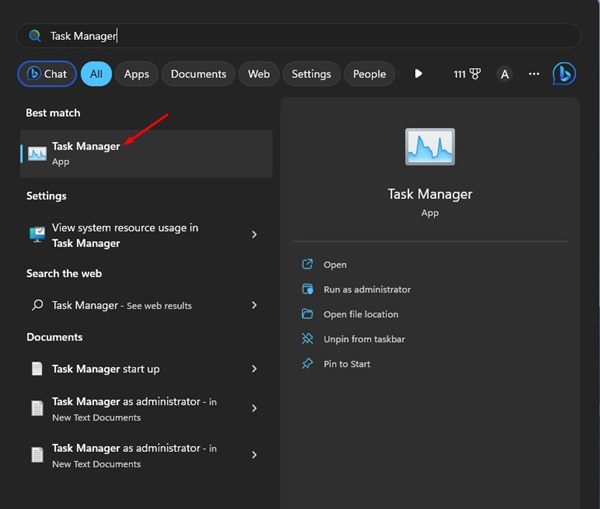Messenger, eski adıyla Facebook Messenger, başlangıçta telefonlar için kullanılabilen bir anlık mesajlaşma uygulamasıdır. Ancak, büyük başarının ardından, Messenger masaüstü uygulaması Windows ve MacOS için kullanıma sunuldu.
Bu anlık mesajlaşma uygulaması, metin alışverişi yapmanıza, resim, video, ses vb. paylaşmanıza olanak tanır. Windows için resmi Messenger uygulaması Microsoft Store’da mevcuttur ve ücretsiz olarak indirilebilir.
Masaüstü uygulamasını indirmek ve kullanmak ücretsiz olsa da, anlık mesajlaşma deneyiminizi mahvedebilecek birkaç sorunu vardır. Örneğin, son zamanlarda birçok kullanıcı Messenger’ın Windows 11 sorunu üzerinde çalışmadığını bildirdi.
Bu nedenle, bilgisayarınızı yeni Windows 11’e yükselttiyseniz ve Messenger uygulaması artık çalışmıyorsa, kılavuzu okumaya devam edin. Aşağıda, Messenger’ın Windows 11’de çalışmamasını çözmenin en iyi yollarından bazılarını paylaştık. Haydi başlayalım.
göstermek
Messenger neden Windows 11’de çalışmıyor?
Messenger’ın bilgisayarınızda çalışmamasının bir değil birçok farklı nedeni var. Aşağıda, Windows’ta Messenger’ın çalışmamasının veya yükleme sorunlarının takılıp kalmasının bazı önemli nedenlerini listeledik.
- Messenger’ın birçok çeşidi arka planda çalışıyor.
- Windows 11 sürümü Messenger ile uyumlu değildir.
- Akıllı telefonunuzda Yanlış Tarih ve Saat.
- Messenger için kurulum dosyaları bozuk.
- Eski Messenger önbellek dosyaları.
Windows 11’de Çalışmayan Messenger Nasıl Onarılır?
Artık Messenger’ın Windows 11’de çalışmamasının tüm olası nedenlerini bildiğinize göre, sorun giderme kolaylaşacaktır. İşte Messenger’ın Windows 11’de çalışmama sorununu çözmek için yapabileceğiniz en iyi birkaç şey.
1. Windows 11’de Messenger uygulamasını yeniden başlatın
Messenger Windows 11’de çalışmıyorsa yapabileceğiniz ilk şey, uygulamayı yeniden başlatmaktır. Bu basit bir sorun giderme ipucudur, ancak Messenger ile ilgili çoğu hatayı ve sorunu çözebilir.
1. Windows 11 aramasına tıklayın ve ‘Görev Yöneticisi’ yazın. Ardından, listeden Görev Yöneticisi uygulamasını açın.
2. Ardından, sağ taraftaki İşlemler sekmesine geçin.
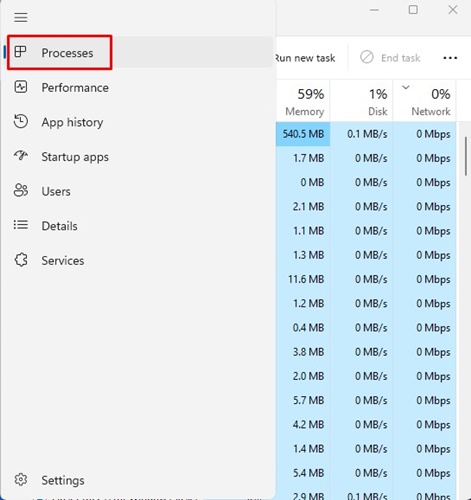
3. Messenger’a sağ tıklayın ve ‘Görevi Sonlandır’ı seçin.
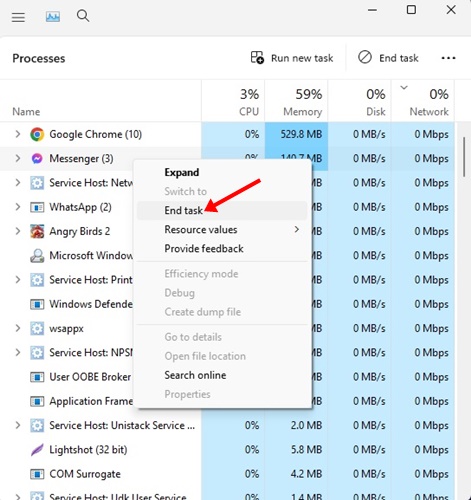
4. İşiniz bittiğinde, masaüstü ekranından veya Başlat Menüsünden Messenger uygulamasını açın.
Bu kadar! Windows 11 bilgisayarda Messenger uygulamasını bu şekilde yeniden başlatabilirsiniz.
2. Windows 11 bilgisayarınızı yeniden başlatın

Messenger uygulamasını yeniden başlatmak yardımcı olmadıysa, Windows bilgisayarınızı yeniden başlatmanız gerekir. Bazen Windows 11’deki hatalar, uygulamaların çalışmasını engelleyebilir.
Ve bu tür hataları ortadan kaldırmanın en iyi yolu bilgisayarı yeniden başlatmaktır. Windows 11 bilgisayarınızı yeniden başlatmak için Başlat düğmesine tıklayın ve Güç Menüsüne tıklayın.
Güç Menüsünde, ‘Yeniden Başlat’ seçeneğini seçin. Bu, Windows 11 bilgisayarınızı hemen yeniden başlatır. Yeniden başlattıktan sonra, Messenger uygulamasını yeniden başlatın.
3. Saat ve Tarih Ayarlarını Düzeltin
Yanlış saat ve tarih ayarları, Messenger uygulamasının işlevselliğini etkileyebilir. Bu nedenle, cihazınızın doğru tarih ve saati kullanıp kullanmadığını onaylamanız gerekir. İşte yapabilecekleriniz.
1. Windows 11 Başlat düğmesine tıklayın ve ‘Ayarlar’ı seçin.
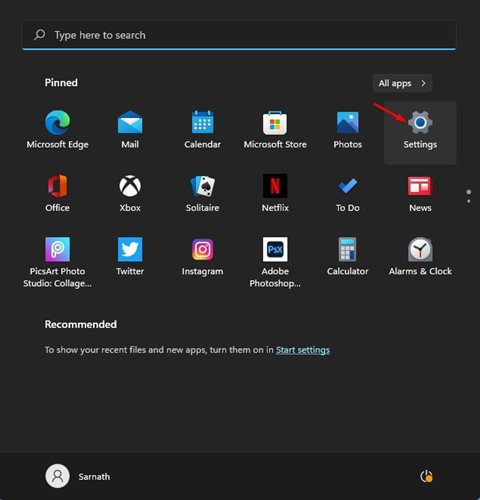
2. Ayarlar’da Zaman ve Dil’e tıklayın.
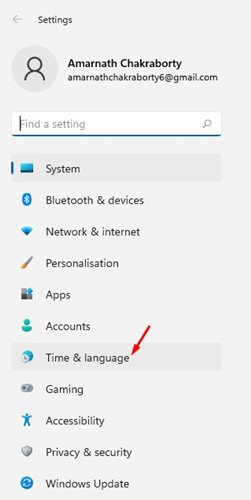
3. Sağ tarafta Tarih ve saat’e tıklayın.
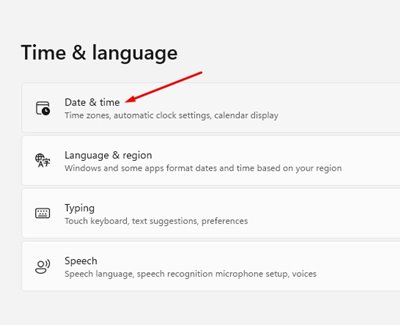
4. ‘Saat dilimini otomatik olarak ayarla’ seçeneğini etkinleştirin.
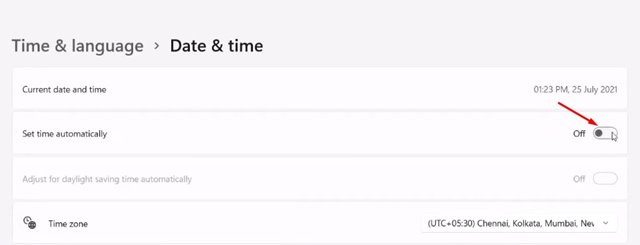
5. Değişiklikleri yaptıktan sonra ‘Şimdi senkronize et’ düğmesine tıklayın.
Bu kadar! Windows 11 bilgisayarda saat ve tarih ayarlarını düzeltmek işte bu kadar kolay.
4. Messenger Uygulamasını Onarın ve Sıfırlayın
Windows 11’de Microsoft Store uygulamalarını onarabilir ve sıfırlayabilirsiniz. Bu özellik, özellikle uygulama düzgün çalışmıyorsa kullanışlıdır.
Yani, Windows 11’de Messenger uygulaması hala çalışmıyorsa, onu onarabilir veya sıfırlayabilirsiniz. İşte yapmanız gerekenler.
1. Windows Başlat düğmesine tıklayın ve ‘Ayarlar’ı seçin.
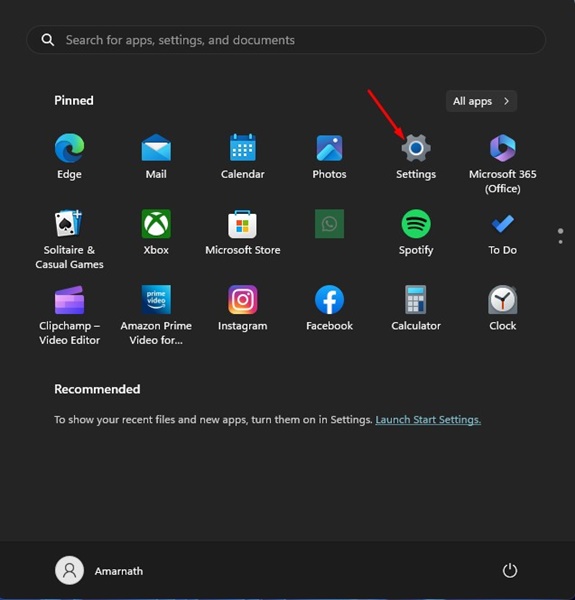
2. Ayarlar’da soldaki Uygulamalar bölümüne geçin.
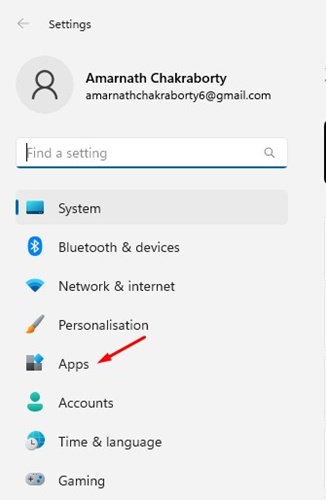
3. Sağ tarafta, ‘Yüklü Uygulamalar’a tıklayın.
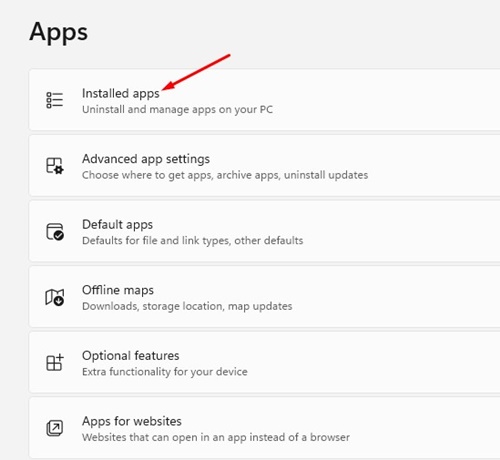
4. Şimdi Messenger uygulamasını bulun, üç noktayı tıklayın ve ‘Gelişmiş seçenekler’i seçin.
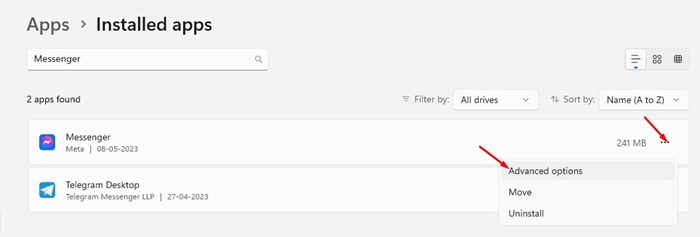
5. Bir sonraki ekranda ‘Onar’ düğmesine tıklayın.
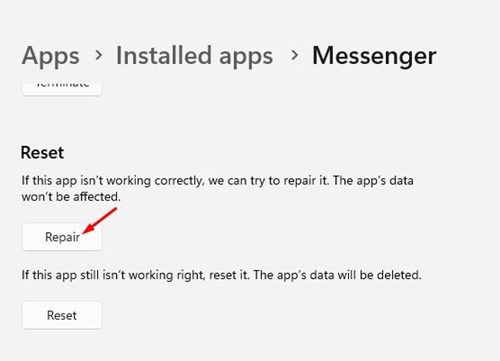
6. Bu, Messenger uygulaması yükleme dosyalarını onaracaktır. Onarıldıktan sonra Messenger uygulamasını başlatın. Uygulama hala çalışmıyorsa, Gelişmiş seçenekler ekranına gidin ve ‘Sıfırla’ seçeneğini tıklayın.
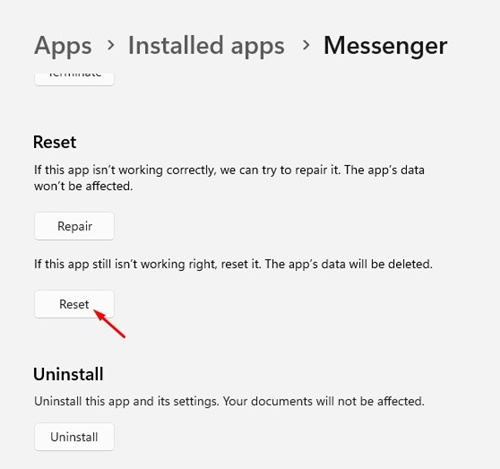
Bu kadar! Windows 11 bilgisayarda Messenger uygulamasını onarmak veya sıfırlamak işte bu kadar kolay.
5. Microsoft Store Önbelleğini Temizleyin
Microsoft Store önbelleğini temizlemenin Messenger ile doğrudan bir bağlantısı olmasa da, Store uygulama önbelleğini temizlemek birçok kullanıcıya yardımcı olmuştur.
Birkaç Windows 11 kullanıcısı, Microsoft Store önbelleğini temizleyerek hata mesajını çözdüğünü iddia etti. Bu nedenle, sorunun çözülüp çözülmediğini kontrol etmek için bunu yapmayı da deneyebilirsiniz. Microsoft Store Önbelleğini nasıl temizleyeceğiniz aşağıda açıklanmıştır.
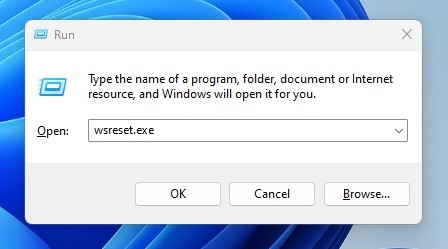
- Önce, ÇALIŞTIR iletişim kutusunu açmak için Windows Tuşu + R düğmesine basın.
- ÇALIŞTIR iletişim kutusu açıldığında, wsreset.exe yazın ve Enter’a basın.
Bu kadar! Birkaç saniye sonra siyah bir komut istemi arayüzü göreceksiniz. Bu, önbelleğin temizlendiğini gösterir.
6. Tüm Bekleyen Windows 11 Güncellemelerini Yükleyin
Bazen işletim sistemindeki hatalar, Messenger uygulamasının Windows 11’inizde çalışmasını engelleyebilir. Böyle bir sorunu çözmek için yapabileceğiniz en iyi şey, işletim sisteminizi en son sürüme güncellemektir.
Ayarlar > Windows Güncellemeleri’nden Windows Güncelleme Ayarları’na gitmeniz gerekir. Sağ tarafta, bekleyen tüm Windows 11’inizi bulacaksınız.
7. Messenger Uygulamasını Yeniden Yükleyin
Messenger hala yükleme ekranında takılı kalıyorsa uygulamayı yeniden yüklemeyi deneyebilirsiniz. Yeniden yükleme, çözülmeyen sorunlarla başa çıkmanın nihai yoludur.
Messenger uygulamasını yeniden yüklemek için Windows Search’e tıklayın ve Messenger yazın. Messenger’a sağ tıklayın ve ‘Kaldır’ı seçin.
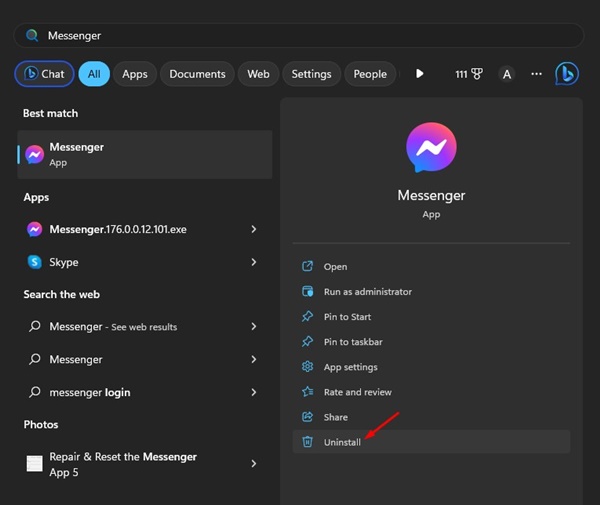
Görünen istemde tekrar ‘Kaldır’ı seçin. Kaldırıldıktan sonra Microsoft Store’u açın ve Messenger uygulaması Tekrar. Kurulumdan sonra, Facebook hesabınızla oturum açın ve uygulamayı Windows 11 PC’nizde kullanın.
8. Messenger Web Sürümünü Kullanın
Tüm bu yöntemleri gözden geçirecek vaktiniz yoksa ve Messenger sohbetine erişmenin daha kolay bir yolunu arıyorsanız, Messenger Web Versiyonunu kullanabilirsiniz.
Messenger’ın web sürümü, Facebook arkadaşlarınızla sohbet etmenize ve herhangi bir web tarayıcısından erişmenize olanak tanır.
En sevdiğiniz web tarayıcısını açın ve https://www.messenger.com/ adresini ziyaret edin. Ardından, Messenger hesabınızla oturum açın ve arkadaşlarınızla sohbet etmeye başlayın.
Bunlar, Windows 11 bilgisayarlarında çalışmayan Messenger için basit düzeltmelerdir. Tüm bu yöntemler, Windows 11’deki Messenger sorunlarını çözebilirdi. Bu kılavuzu yararlı bulursanız, aynı sorunu yaşayan başkalarıyla paylaşmayı unutmayın.